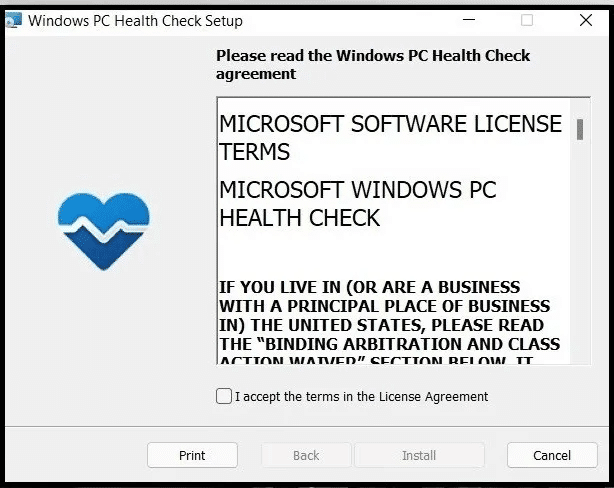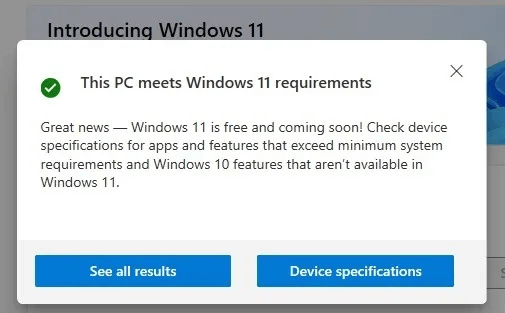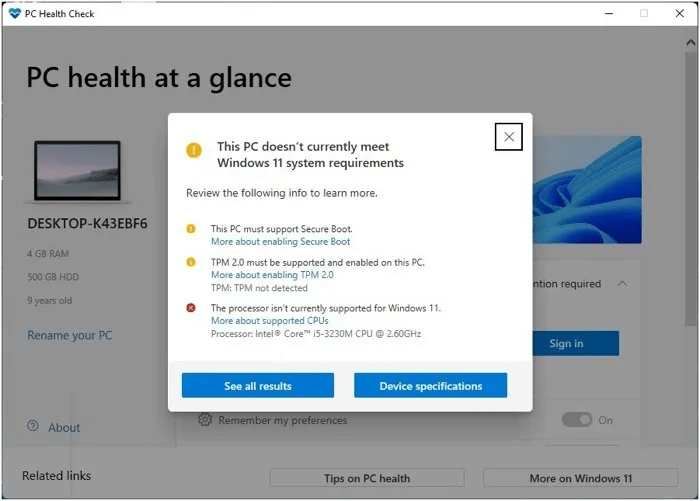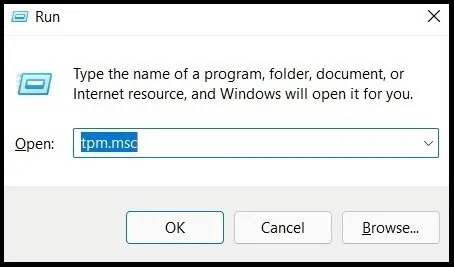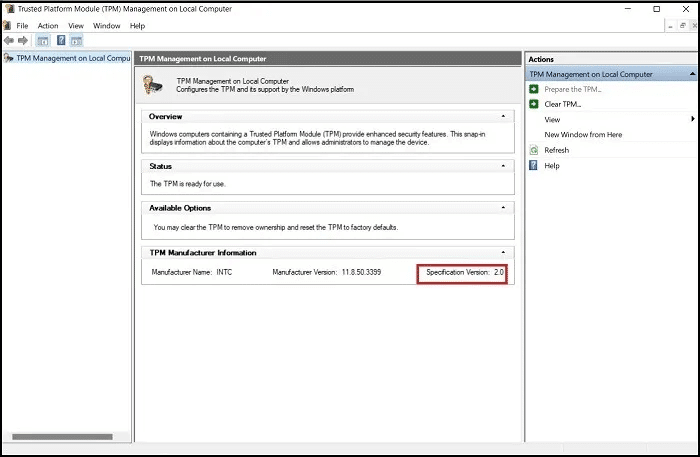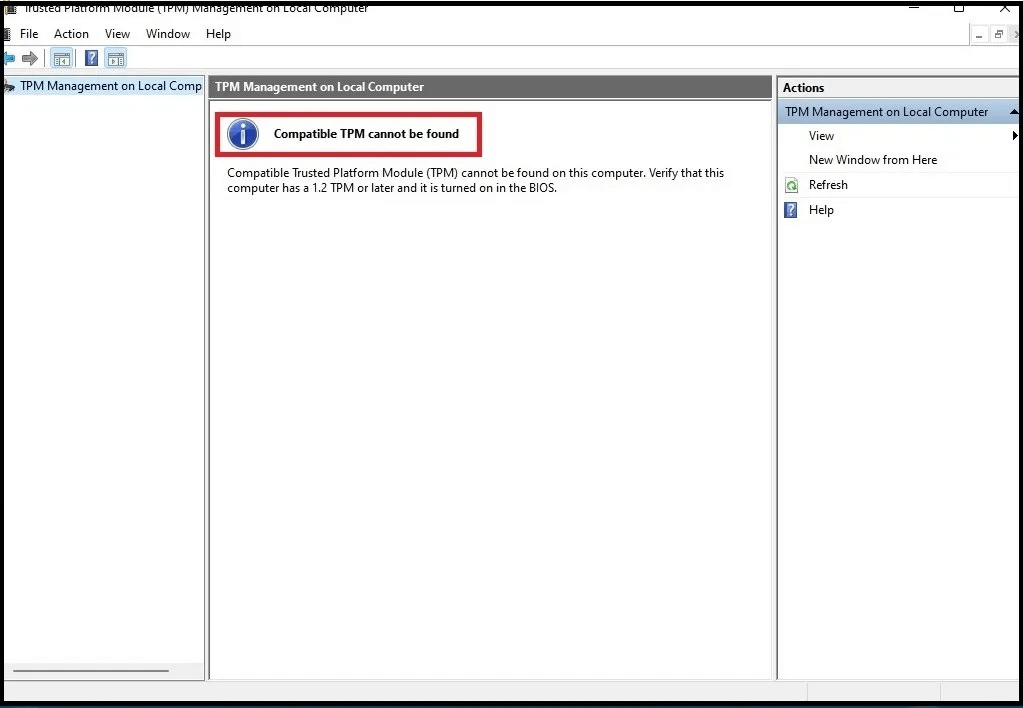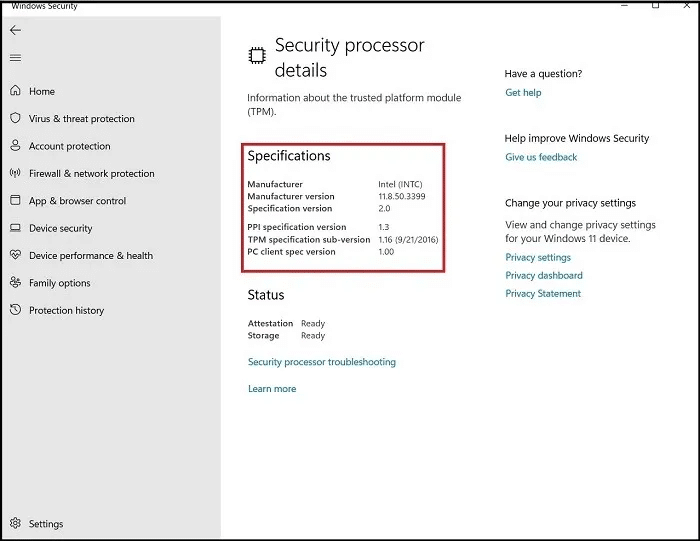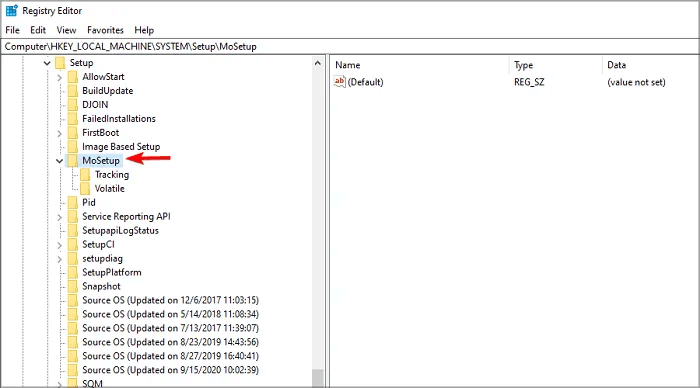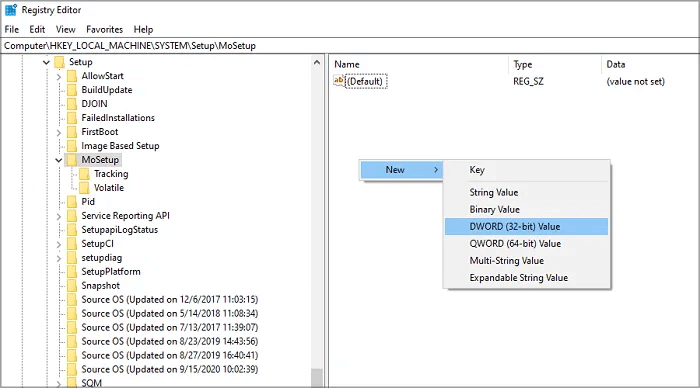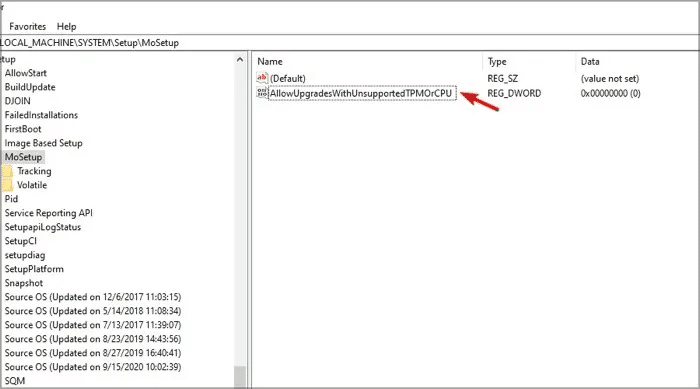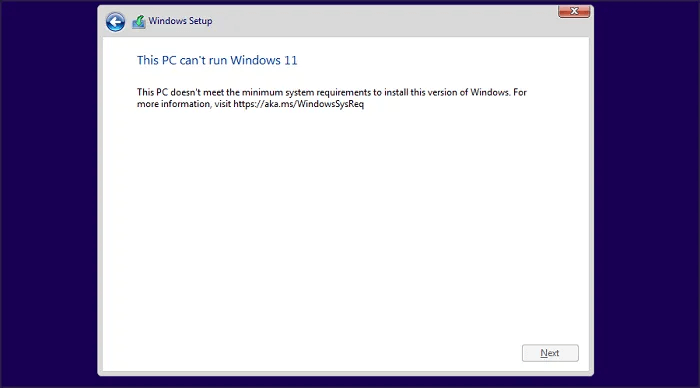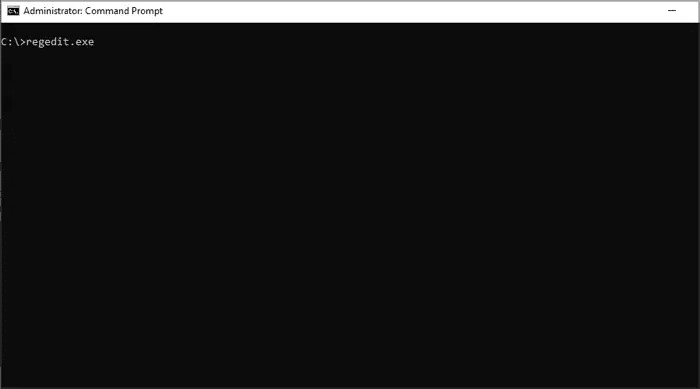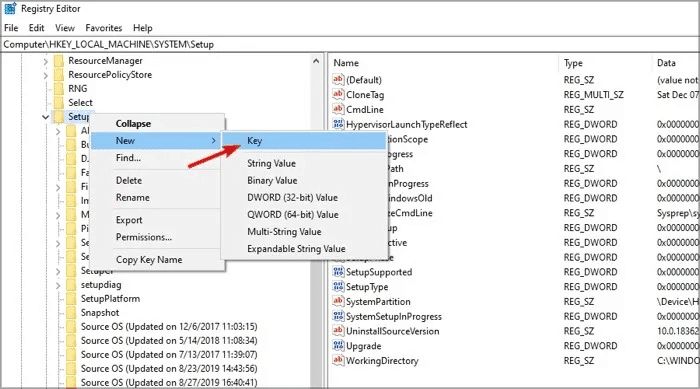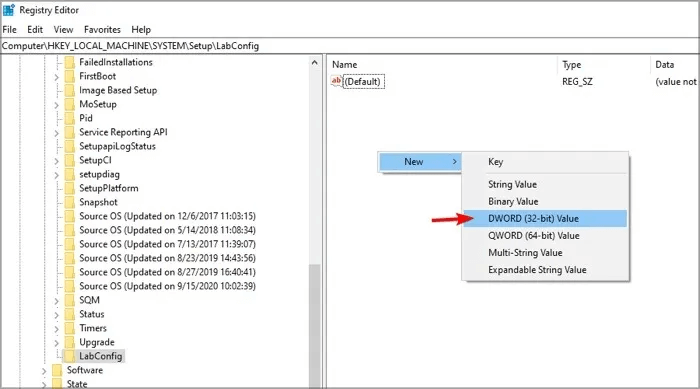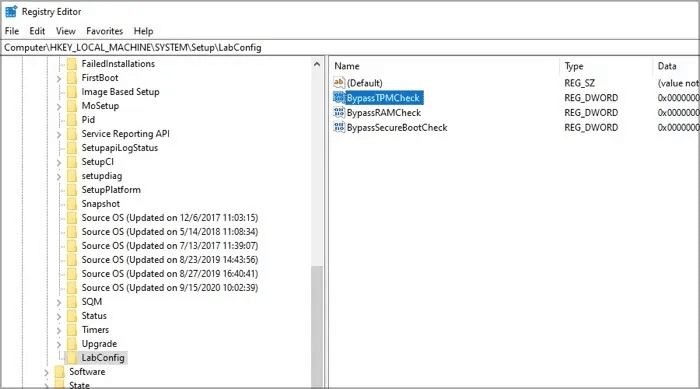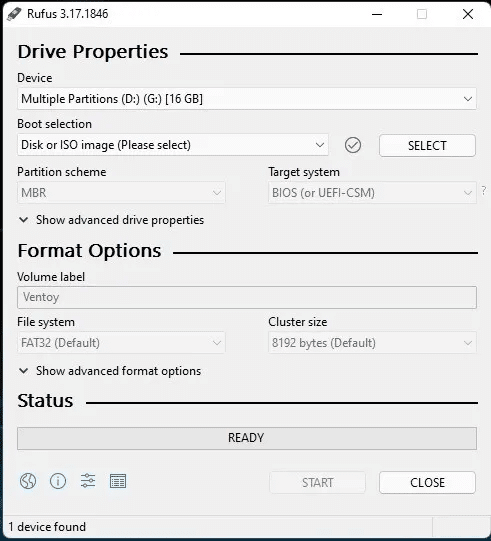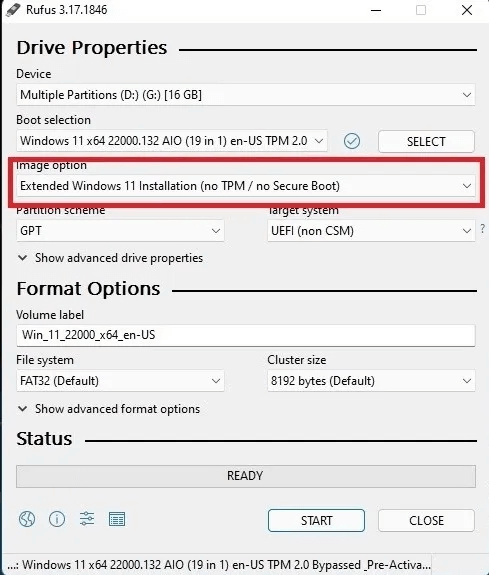如何在 Windows 2.0 中安全繞過 TPM 11 要求
在 Windows 11 中,Microsoft 公佈了一系列針對可升級 PC 的嚴格要求,包括具備 TPM 2.0。 這些要求將許多 PC 用戶拒之門外,但現在不會了。 在本文中,我們將了解什麼是 TPM、為什麼它很重要、如何在您的設備上檢查它以及如何繞過它並安裝 Windows 11。
什麼是 TPM?
TPM代表 “可信平台模塊”. 它是一種旨在為您的計算機提供基於硬件的強大安全性的技術。 該芯片可幫助您的計算機在您的設備上創建、存儲和限制使用加密密鑰和其他安全憑證。
TPM 是如何工作的?
筆記本電腦上的 TPM 在保護計算機安全方面發揮著重要作用。 以下是如何保護您的設備的一些示例:
- TPM 芯片可以與軟件結合,保護您的系統免受黑客攻擊或利用。 使用 TPM,您的設備可以保護以未加密形式發送的任何密碼或加密密鑰。
- 此外,您會感覺到系統發生意想不到的變化。 如果它是由病毒或惡意軟件引起的,您的 TPM 芯片會進入隔離模式並幫助您的計算機抵禦威脅。
- 它還可以存儲證書、安全憑證和加密密鑰,這是比硬盤驅動器上的密碼管理器更安全的選擇。
- 您的 TPM 可以模擬虛擬智能卡,保護您的私鑰不被複製和用於其他地方訪問您的設備。
- 如果您使用 TPM 啟用 BitLocker Drive Encryption,芯片將運行條件檢查以確保啟動時的完整性。 如果 TPM 檢測到硬盤驅動器發生變化,例如盜竊,它會鎖定係統。
TPM 有哪些類型?
製造商在其設備中實現 TPM 功能的方式各不相同,因此有必要了解您的設備應該理解哪種類型的 TPM、它如何工作以及如何激活或停用它。
有五種不同類型的 TPM。 讓我們在下面看看它們。
- 離散 TPM - 這些是專用的防篡改半導體芯片,物理安裝在您的計算機主板上。 這些模塊以最安全的方式實現 TPM 功能,並且是 Microsoft 希望您的設備支持 Windows 11 的功能。
- 嵌入式 TPM - 集成 TPM 也是物理芯片,但它們是主板上另一個芯片的一部分。 儘管它們不像離散 TPM 那樣防篡改,但它們確實使用了能夠抵抗軟件錯誤的硬件。
- 固件 TPM (fTPM) - 與上述任何選項不同,固件 TPM (fTPM) 是基於固件的。 它們在 CPU 可信執行環境中運行,為您提供類似於硬件 TPM 版本的安全性。
- 管理程序 TPM (vTPM) - 管理程序 TPM 需要虛擬環境才能運行。 這使您可以輕鬆地在虛擬機中安裝 Windows 11,因為 vTPM 在程序隱藏的隔離執行環境中運行。
- 軟件 TPM - 軟件 TPM 模擬單獨 TPM 的功能,但沒有比任何常規軟件所能提供的更好的保護。 TPM 模塊被認為是最不安全的,因為它們容易受到錯誤和惡意攻擊。
為什麼 Windows 2.0 要求 TPM 11?
隨著技術的發展,對數據安全和隱私的威脅也在不斷發展。 TPM 2.0 是 Microsoft 幫助保護您的身份和保護您的數據免遭窺探的方法。
例如,您必須擁有 TPM 2.0 才能運行 Windows Hello 並為您的硬盤激活 BitLocker 加密。
自 2016 年以來,許多製造商都推出了能夠運行 TPM 2.0 的計算機,但一些能夠運行該模塊的計算機並未進行設置。 這就是為什麼我們建議在安裝 Windows 11 之前檢查您的設備是否與 TPM 兼容。
如何檢查您的設備是否具有 TPM 2.0
可通過三種方法檢查您的筆記本電腦是否安裝了 TPM 2.0 以及是否支持 Windows 11。
1. 使用 Microsoft PC 健康檢查應用程序
確定您的計算機是否支持 Windows 11 並具有 TPM 2.0 的最快方法是使用 PC Health Check 應用程序實用程序。 按照以下說明進行操作。
- 下載 PC健康檢查應用程序 來自微軟。
- 打開 .msi 文件。 並打開它。 這會將應用程序安裝到您的計算機上。
3. 打開 PC 掃描應用程序。 點擊 “現在檢查” 並運行該實用程序。
4. 掃描完成後,此應用程序將向您顯示計算機的 TPM 版本和其他兼容性詳細信息。
5. 如果您的計算機與 Windows 11 不兼容,它會告訴您如何以及為什麼。 它還將為您提供有關電池容量、更新狀態和存儲容量的信息。
2. 運行可信平台模塊測試
檢查 TPM 版本的另一種好方法是使用 tpm.msc 命令。
- 點擊 贏 + R 鍵 開始 “就業”。 在對話框中,鍵入 tpm MSC 並按下 Enter 或點擊 “行”。
2.這個打開 “TPM 製造商信息。” 規範版本值應為 2.0。
3. 如果您的屏幕顯示錯誤 “找不到兼容的 TPM” ,那麼該芯片要么在 BIOS 中被禁用,要么在您的計算機上不可用。
4. 如果你有 2.0 版但它的狀態 “還沒好” , 去 “程序” 然後點擊 “準備 TPM”。 這樣做會立即在您的設備上啟用 TPM。
3. 使用 Windows 安全應用程序
您還可以使用 Windows 安全應用程序來檢查 TPM 2.0。
- 去 “設置” 並選擇 “更新和安全”。
- 在此安全選項下,選擇 Windows 安全 ,然後選擇 “設備安全”。 你應該看到一個選項 “安全處理器詳細信息” 在選項內 安全嚮導。
- 選擇並檢查您的規範版本為 2.0。
如何繞過 TPM 2.0
如果 TPM 版本低於 2.0 怎麼辦? 你還能在你的設備上安裝 Windows 11 嗎?
是的你可以。 您可以安全地繞過 TPM 2.0 要求,而不會損壞您的硬件。 這是如何做的。
1.使用Regedit添加一個新的註冊表值
此磁盤由 Microsoft 開發,因此您可以確定其可靠性。 這並不意味著它認可或支持在不符合其要求的設備上安裝 Windows 11。
這是如何做到的:
- 點擊 WIN + R 打開 “跑” 並輸入 註冊表編輯器。 點擊 “行” 或按 Enter 打開註冊表編輯器。
- 去 “HKEY_LOCAL_MACHINE\SYSTEM\Setup\MoSetup” 從頂部欄。
3. 右鍵單擊主面板並選擇 “創建新的(32 位)DWORD 值”。
4.給他起個名字 “允許使用不受支持的 TPMOrCPU 進行升級。”
5. 將其值設置為 “1。” 點擊 行。”
6. 退出 註冊表編輯器.
您的 PC 現在可以升級到 Windows 11。
2. 在全新安裝的 Windows 11 上修改註冊表
另一種方法是在開始全新的 Windows 11 安裝後修改註冊表。
- 開始全新的 Windows 11 安裝,直到出現顯示的錯誤屏幕 “這台電腦無法運行 Windows 11。”
2. 按 SHIFT + F10 打開命令行。
3.類型 “regedit.exe” 並按下 進入。
4. 前往 “HKEY_LOCAL_MACHINE\SYSTEM\Setup”。
5. 右鍵單擊文件夾 “準備”。 從列表中的選項中,選擇 “新的” 並點擊 “鑰匙” 從擴展列表中。 命名這個新密鑰 實驗室配置。
6.進入文件夾 實驗室配置 在註冊表中並打開它。 在窗口的左側,右鍵單擊並創建一個值 DWORD 新的 (32 位)。
7. 姓名 DWORD 這個新名字 繞過TMCheck。 還可以加字 DWORDs“繞過RAMCheck” و “繞過安全啟動檢查” 繞過所有 Windows 11 要求
8.給所有這些詞賦值 雙字 新開 “1。”
9. 退出註冊表編輯器,安裝過程將完成。
3.使用Rufus繞過TPM 2.0
您可以使用 Rufus 實用程序創建可啟動 USB,並設置禁用 TPM 要求。 此設置還禁用了 RAM 和 CPU 要求,使安裝介質與幾乎所有不符合 Microsoft 要求的設備兼容。
此方法需要至少 16 GB 的閃存驅動器。
- 下載 最新版本的魯弗斯 並將其安裝在您的計算機上。
- 進入 USB 計算機上的空文件(16GB 或更大),然後啟動運行 魯弗斯
- 選擇此 USB 驅動器作為您的安裝位置。
- 確保啟動選擇已打開 “光盤或 ISO 映像” ,然後輕點 “去下載”。
- Rufus 會提示你選擇 “Windows 11的” 、其最新版本和您的首選語言。
- 此外,Rufus 會提示您輸入一個位置來保存您的 ISO 映像。
- 將其保存到您的下載文件夾。
- 下載完成後,單擊圖像選項並選擇 “擴展 Windows 11 安裝” 禁用 TPM、安全啟動和 RAM 要求 8 GB.
9. 點擊 “開始” 開始在閃存驅動器上安裝 ISO。
完成後,您可以使用此驅動器在舊計算機或虛擬機上安裝 Windows 11。
經常問的問題
1. 我可以在我的電腦上安裝新的 TPM 芯片嗎?
是的,你可以,但你必須有一個兼容的主板。 大多數 2016 年之後生產的筆記本電腦都配備獨立或集成 TPM。 由於難以升級筆記本電腦主板,您可能不會在芯片組中添加芯片。
如果您有兼容台式機的主板,則可以在其上安裝物理 TPM 芯片。 大多數台式機主板都有此選項。
除非您具有中級或專業的計算機硬件經驗,否則如果您需要執行此升級,我們建議您聯繫專家。
2、一顆TPM芯片要多少錢?
在很多情況下,TPM 芯片的價格不超過 29 美元,但當微軟宣布這一要求時,價格大幅上漲至 199 美元左右。 既然熱度已經平息(無論如何您都可以規避 TPM 要求),您應該回到正常票價。
3. Windows 10 是否使用 TPM 2.0?
是的,沒錯,雖然在這個版本的 Windows 中這不是一個困難的要求。 從 Windows 10 開始,Microsoft 可以完全控制 TPM 以確保您的系統保持安全。
最後的想法
現在您知道如何繞過 TPM 2.0 要求,您可以在您的設備上安裝 Windows 11。 即使您已經解決了這些限制,您仍然想要一台兼容的 PC。
微軟不喜歡在不符合要求的硬件上安裝新的操作系統。 儘管它無論如何都不會阻止您這樣做,但用戶協議保護 Mircosoft 免受您的計算機因使用 Windows 11 而可能遭受的任何損害。
此外,該協議免除了為您的設備發布更新的任何義務。 兼容的設備讓您緊跟 Microsoft 的步伐,您將享受安裝 Windows 11 的全面支持。